三菱编程软件仿真软件安装方法
- 格式:doc
- 大小:875.62 KB
- 文档页数:6

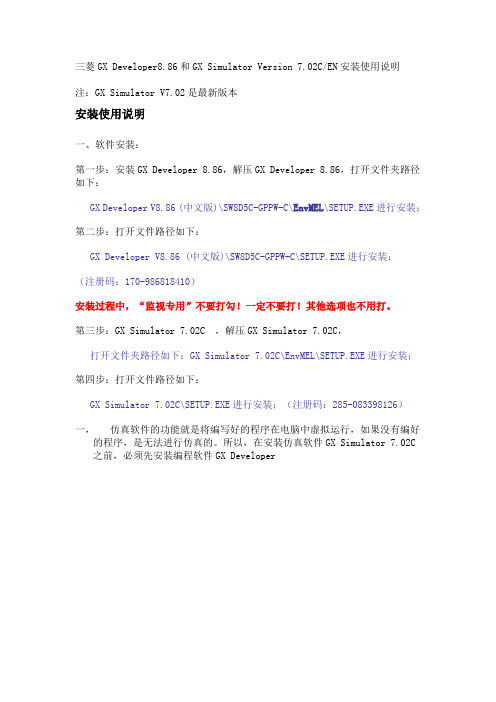
三菱GX Developer8.86和GX Simulator Version 7.02C/EN安装使用说明注:GX Simulator V7.02是最新版本安装使用说明一、软件安装:第一步:安装GX Developer 8.86,解压GX Developer 8.86,打开文件夹路径如下:GX Developer V8.86 (中文版)\SW8D5C-GPPW-C\EnvMEL\SETUP.EXE进行安装;第二步:打开文件路径如下:GX Developer V8.86 (中文版)\SW8D5C-GPPW-C\SETUP.EXE进行安装;(注册码:170-986818410)安装过程中,“监视专用”不要打勾!一定不要打!其他选项也不用打。
第三步:GX Simulator 7.02C ,解压GX Simulator 7.02C,打开文件夹路径如下:GX Simulator 7.02C\EnvMEL\SETUP.EXE进行安装;第四步:打开文件路径如下:GX Simulator 7.02C\SETUP.EXE进行安装;(注册码:285-083398126)一,仿真软件的功能就是将编写好的程序在电脑中虚拟运行,如果没有编好的程序,是无法进行仿真的。
所以,在安装仿真软件GX Simulator 7.02C 之前,必须先安装编程软件GX Developer二,安装好编程软件和仿真软件后,在桌面或者开始菜单中并没有仿真软件的图标。
因为仿真软件被集成到编程软件GX Developer中了,其实这个仿真软件相当于编程软件的一个插件。
三,接下来我们做一个实例:(1)启动编程软件GX Developer,创建一个新工程。
(2)编写一个简单的梯形图。
(3)也可以通过快捷图标启动仿真。
(4)这个小窗口就是仿真窗口,显示运行状态,如果出错会有中文说明。
(5)启动仿真后,程序开始在电脑上模拟PLC写入过程。
(6)这时程序已经开始运行。
![[全]学会PLC(GX Developer)编程软件的安装与基本操作](https://img.taocdn.com/s1/m/d8b1d0f97375a417876f8f5e.png)
学会PLC(GX Developer)编程软件的安装与基本操作1、理论知识1)、把三菱公司推出GX Simulator6-c仿真软件和GX Developer开发软件装在一起时, GX Developer不仅具有一般的编译功能,还具有仿真功能。
能脱离PLC的情况下调试程序。
下面介绍这个软件的使用。
安装过程说明如下:⑴、GX Developer编程软件的安装☞:该软件含有两个文件夹,如图1-2所示。
打开第一个文件夹GX-Simulator6-C(仿真),如图1-3所示,对于初次安装该软件,要先安装该文件夹内“EnvMEL”的文件,打开该“EnvMEL”,如图1-4所示,双击安装图标,即可安装。
图1安装完这个文件后,再返回安装“GX-Simulator6-C”,如图1-3,双击安装图标,按照安装提示,即可安装完毕。
用同样的方法安装第二个文件“GX-DEVELOPER(开发)”。
注意:要求两个文件装在同一目录下。
(3)、程序输入和编辑软件安装完毕以后,即可使用,使用方法如下:3.1 打开程序。
单击“开始”→“程序”→“MELSOFT应用程序”→“GX Developer”即打开程序,如图1-5。
图23.2 创建新工程。
单击“工程(F)”→“创建新工程(N)”或单击图标。
即出现如图1-6对话框,要求选择“PLC系列”和“PLC类型”,以及选择“程序类型”。
对话框中默认为“梯形图3图4 3.3、输入梯形图。
输入梯形图有两种方法,一是利用工具条(图1-8)中的快捷键输入。
另一种是直接用键盘输入。
下面以一段简单的程序为例说明这两种输入方法。
图5图6(2)、从键盘输入如果键盘使用熟练,直接从键盘输入则更方便,效率更高。
不用点击工具栏中的按钮。
以例1-1程序为例,首先使光标处于第一行的首端。
在键盘上直接敲入ld x0,同样出现一个对话框,如图1-11;再敲回车键(Enter),则程序输入。
接着键入out y0;再敲回车键(Enter)线圈输入。

关于三菱PLC编程软件GX Developer 7.08版与仿真软件GX Simulator 6C版的使用说明操作环境:windows XP 系统安装版本:三菱PLC编程软件GX Developer 7.08版(此版本兼容性好,系统稳定) 三菱PLC仿真软件GX Simulator 6C版1)进入编程软件GX Developer 7.08:1-1点选“开始”菜单栏,顺序点选“所有程序”→“MELSOFT应用程序”→“GX Developer”,点击打开;-----------------------------------------------------------图1图11-2进入GX Developer 7.08软件初始画面;----------------------------------------------------图2图21-3新建一个PLC程序,顺序点选主菜单栏中“工程”→“创建新工程”;-------------图3 图31-4“创建新工程”提示栏内点选“PLC系列”,在下拉菜单内选择所用PLC系列,此文以FX2N型PLC为例说明,点选“FXCPU”亮后,左键单击进行确认--------------图4图41-5“创建新工程”提示栏内点选“PLC类型”,在下拉菜单内选择所用PLC类型,此文以FX2N型PLC为例说明,点选“FX2N(C)”亮后左键单击进行确认,按“确认”完成创建流程--------------------------------------------------------------------------------------图5图51-6进入GX Developer 7.08软件使用画面;----------------------------------------------------图6图61-7GX软件常用工具条说明:工具条类型包括——标准、数据切换、梯形图标记、程序、注释、软元件内存、SFC、SFC符号常用工具条包括——标准-----------------------------------------------------------------------图7梯形图标记--------------------------------------------------------------图8程序-----------------------------------------------------------------------图9 以下按每类工具条按键从左向右顺序分类说明备注:1)按功能需要,可直接将鼠标移至按键位置,左键点击执行;2)按键可与快捷键共用,快捷键如“Shift+F6”操作方法——按住键盘“Shift”键,同时按键盘“F5”键;3)对于初学阶段,建议只采用常用按键,待熟悉掌握后,再使用其他按键;4)每类工具条按键均可使用软件画面主菜单栏分选下拉菜单获得相同功能;5)详细的快捷键操作说明,可按“主菜单栏”→“帮助”→“快捷键操作列表”的顺序获得了解;序号图7 按键名功能说明快捷键是否常用1 工程作成创建新的PLC程序Ctrl+N √2 打开工程打开已存的PLC程序Ctrl+O √3 工程保存保存当前的PLC程序Ctrl+S √4 打印打印程序相关内容Ctrl+P ×Ctrl+X ×5 剪切删除选择的内容并存入到剪切板内6 复制选择的内容复制到剪切板Ctrl+C ×Ctrl+V ×7 粘贴复制剪切板的内容到光标所在位置8 操作返回到原来撤消前一步的编辑操作Ctrl+Z √无√9 软元件查找在PLC程序内查找与X\Y\M\T\D\S等软元件相关的所有梯形图位置、指令表位置10 指令查找查找指定指令无×11 字符串查找查找指定字符串无×12 PLC写入从电脑向PLC写入程序无√13 PLC读出从PLC向电脑读取程序无√14 软元件登录监视单个监视X\Y\M\T\D\S等无×软元件无×15 软元件批量监视成批监视X\Y\M\T\D\S等软元件Alt+1 √16 软元件测试设置X\Y\M\T\D\S等软元件的开合、输出、数值17 参数检查运行参数检查无×序号图8 按键名功能说明快捷键是否常用F5 √1 常开触点起始接入常开触点LD串联接入常开触点AND2 并联常开触点并联接入常开触点OR Shift+F5 √F6 √3 常闭触点起始接入常闭触点LDI串联接入常闭触点ANI4 并联常闭触点并联接入常闭触点ORI Shift+F6 √5 输出线圈输出Y\M\T等线圈OUT F7 √6 输出应用指令输出特殊指令FNC F8 √F9 √7 画横线在光标位置水平向右画一格连接横线Shift+F9 √8 画竖线在光标位置靠左侧向下画一格连接竖线Ctrl+F9 √9 横线删除在光标位置删除一格连接横线Ctrl+F10 √10 竖线删除在光标位置靠左侧向下删除一格连接竖线Shift+F7 √11 上升沿脉冲接入触点接通的上升沿脉冲信号起始接入LDP串联接入ANDPShift+F8 √12 下降沿脉冲接入触点接通的下降沿脉冲信号起始接入LDF串联接入ANDFAlt+F7 √13 并联上升沿脉冲接入触点接通的上升沿脉冲信号并联接入ORPAlt+F8 √14 并联下降沿脉冲接入触点接通的下降沿脉冲信号并联接入ORFAlt+F5 ×15 输出上升沿脉冲Y\M等线圈接通时输出上升沿脉冲Ctrl+ Alt+F5 ×16 输出下降沿脉冲Y\M等线圈接通时输出下降沿脉冲×17 运算结果取反运算结果取反Ctrl+Alt+F1018 划线输入输入新增横线、竖线F10 ×19 划线删除删除原有横线、竖线Alt+F9 ×图9图10 序号图9 按键名功能说明快捷键是否常用1 梯形图/指令列表显示切换程序的梯形图/指令语句列表的显示形式的切换Alt+F1 √2 读出模式仅能读看程序,点击按键图标下凹,其他模式相同Shift+F2 √3 写入模式可以编辑修改程序F2 √4 监视模式与PLC通讯建立后,监视PLC程序运行中X\Y\M\T\D\S等软元件的输入输出状态、运算过程、运算结果F3 √5 监视(写入)模式监视模式下,PLC开光处于STOP,可进行修改、删除、写入程序语句,起动时有选择项选“是”Shift+F3 √6 监视开始开始PLC运行监视Ctrl+F3 ×7 监视结束结束PLC运行监视Ctrl+Alt+F3 ×8 注释编辑及显示对输入的注释说明Ctrl+F5 ×9 声明编辑及显示对程序块的注释说明Ctrl+F7 ×10 注释项编辑及显示对输出的注释说明Ctrl+F8 ×11 梯形图登录监视梯形图登录监视无×12 触点线圈查找在PLC程序内查找与X\Y\M\T\D\S等软元件的输入触点、输出线圈相关的所有梯形图位置、指令表位置Ctrl+Alt+F7 √13 程序批量变换程序批量变换Ctrl+Alt+F4 ×14 程序变换写入模式下编辑的程序梯形图变换为PLC可识别的内部语言指令,在编辑修改程序后变亮色,如图10显示F4 √15 放大显示放大显示无×16 缩小显示缩小显示无×17 程序检查检查程序是否出错无√18 步执行单步执行Alt+4 ×19 部分执行部分执行Alt+3 ×20 跳跃执行跳跃执行Alt+2 ×21 梯形图逻辑测试起动/结束安装仿真软件GX Simulator后使用,点击按键测试起动/图标下凹,仿真测试好,点击按键测试结束/图标上凸无√2)写入PLC程序并转换:本文PLC程序示例2-1打开GX Developer软件后,并建立新工程后,软件运行模式默认为“写入模式”,光标默认停留于第0步位置,鼠标移至该位置,点击右键,在出现的下拉菜单内选择“行插入”;---------------------------------------------------------------------------------------------图11图112-2行插入后,END结束步前增加灰色区域,此区域内可输入梯形图语句;---------图12 光标位置移动方法——①鼠标自由移动,点击鼠标左键确定光标位置②键盘的方向按键“↑、↓、←、→”,按键一次移动一格多次执行“行插入”,可多增加梯形图输入灰色区域。
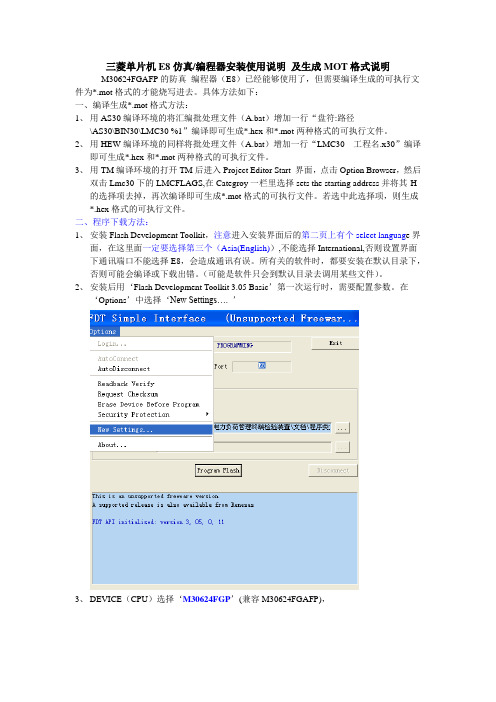
三菱单片机E8仿真/编程器安装使用说明及生成MOT格式说明M30624FGAFP的防真_编程器(E8)已经能够使用了,但需要编译生成的可执行文件为*.mot格式的才能烧写进去。
具体方法如下:一、编译生成*.mot格式方法:1、用AS30编译环境的将汇编批处理文件(A.bat)增加一行“盘符:路径\AS30\BIN30\LMC30 %1”编译即可生成*.hex和*.mot两种格式的可执行文件。
2、用HEW编译环境的同样将批处理文件(A.bat)增加一行“LMC30 工程名.x30”编译即可生成*.hex和*.mot两种格式的可执行文件。
3、用TM编译环境的打开TM后进入Project Editor Start 界面,点击Option Browser,然后双击Lmc30下的LMCFLAGS,在Categroy一栏里选择sets the starting address并将其-H 的选择项去掉,再次编译即可生成*.mot格式的可执行文件。
若选中此选择项,则生成*.hex格式的可执行文件。
二、程序下载方法:1、安装Flash Development Toolkit,注意进入安装界面后的第二页上有个select languag e界面,在这里面一定要选择第三个(Asia(English)),不能选择International,否则设置界面下通讯端口不能选择E8,会造成通讯有误。
所有关的软件时,都要安装在默认目录下,否则可能会编译或下载出错。
(可能是软件只会到默认目录去调用某些文件)。
2、安装后用‘Flash Development Toolkit 3.05 Basic’第一次运行时,需要配置参数。
在‘Options’中选择‘New Settings…. ’3、DEVICE(CPU)选择‘M30624FGP’(兼容M30624FGAFP),4、“选择E8”下一步5、默认,下一步6、默认,下一步7、默认,“完成”,加载的码程序尽量放在不含有汉字的文件夹中,正确界面如下:8、选择代码程序后,再选择‘User/Date Area’点击‘Program Flash’出现如下界面9、直接点击“OK”按钮,成功后会出现下图中的绿色字体信息提示硬件室整理2008年8月4日星期一。
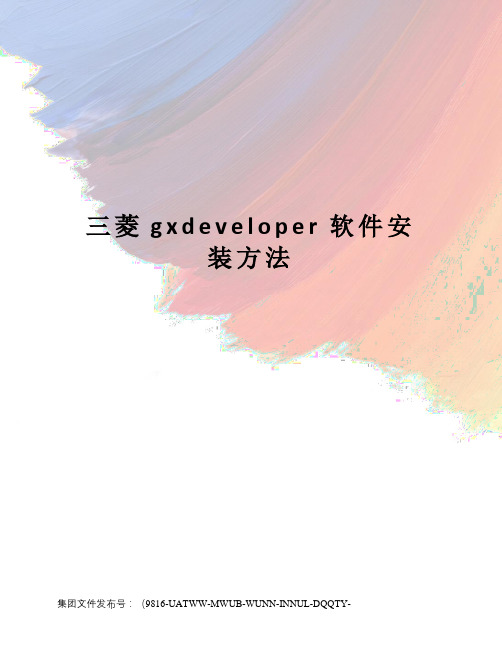
三菱g x d e v e l o p e r软件安装方法集团文件发布号:(9816-UATWW-MWUB-WUNN-INNUL-DQQTY-如何安装三菱 GX DEVELOPER 软件本文为GX DEVELOPER的安装说明,三菱的其他软件安装也类似这样:一打开三菱PLC编程软件GX DEVELOPER文件夹二,先安装《通用环境》。
——点击文件夹“EnvMEL”,再点击“SETUP” 进行安装:点击“下一个”出现《信息》对话框点击下一个,设置程序已经在你的计算机上安装完成。
点击“结束”按钮。
完成设置,通用环境安装完毕。
三点击“后退”按钮,返回到原来的文件夹“GX Developer”,点击“SETUP”同时出现三菱公司标志和软件系列号,并且开始安装“安装向导”注意下面的“安装”提示,在安装的时候,最好把其他应用程序关掉,包括杀毒软件,防火墙,IE,办公软件。
因为这些软件可能会调用系统的其他文件,影响安装的正常进行。
点击“确定”按钮,出现“欢迎”对话框,欢迎进入设置程序SwnD5-GPPW。
本程序将把 SwnD5-GPPW装入你的计算机。
点击“下一个”,出现“用户信息”点“下一个” 出现“注册确认”对话框,输入各种注册信息后,选择“是”,然后出现“输入序列号”对话框,(注意,不同软件的序列号可能会不相同,序列号可以在下载后的压缩包里得到)。
点击:“下一个”,出现“ST语言程序功能”,前面:“打勾”点击“下一个”千万注意“监视专用”这里不能打勾(安装选项中,每一个步骤要仔细看,有的选项打勾了反而不利)点击“下一个”,出现三个选项,这两个地方可以打勾然后点“下一个”,“选择安装目标位置”。
一直点击“下一个”,就开始安装了。
四等待安装过程五 5-10分钟后,安装完成,系统弹出此窗口,点击“确定”六点击《开始》,在《程序》里可以找到安装好的文件七打开程序,测试程序是否正常,如果程序不正常,有可能是因为操作系统的DLL文件或者其他系统文件丢失,一般程序会提示是因为少了哪一个文件而造成的。
三菱PLC仿真软件GX Developer 8和 GX Simulator 6c安装使用说明一、软件安装:第一步:安装GX Developer 8.86,解压GX Developer 8.86,打开文件夹路径如下:三菱PLC编程软件 GX Developer 8.86 (中文版)\SW8D5C-GPPW-C\EnvMEL\SETUP.EXE进行安装;第二步:打开文件路径如下:三菱PLC编程软件 GX Developer 8.86 (中文版)\SW8D5C-GPPW-C\SETUP.EXE进行安装;(注册码:570-986818410)第三步:GX Simulator 6c ,解压GX Simulator 6c,打开文件夹路径如下:三菱PLC 仿真软件GX Simulator6-C中文版\三菱PLC仿真软件 GX Simulator6-C\EnvMEL\SETUP.EXE 进行安装;第四步:打开文件路径如下:三菱PLC仿真软件GX Simulator6-C中文版\三菱PLC仿真软件 GX Simulator6-C\SETUP.EXE进行安装;(注册码:917-505764844)一,仿真软件的功能就是将编写好的程序在电脑中虚拟运行,如果没有编好的程序,是无法进行仿真的。
所以,在安装仿真软件GX Simulator 6c 之前,必须先安装编程软件 GX Developer,并且版本要互相兼容。
比如可以安装“GX Developer 7.08” “GX Developer 8.34”等版本.二,安装好编程软件和仿真软件后,在桌面或者开始菜单中并没有仿真软件的图标。
因为仿真软件被集成到编程软件GX Developer中了,其实这个仿真软件相当于编程软件的一个插件。
三,接下来我们做一个实例:(1)启动编程软件GX Developer,创建一个新工程。
(2)编写一个简单的梯形图。
(3)可以通过菜单栏启动仿真。
1关于三菱PLC 编程软件GX Developer 7.08版与仿真软件GX Simulator 6C 版的使用说明操作环境:windows XP 系统安装版本:三菱PLC 编程软件 GX Developer 7.08版(此版本兼容性好,系统稳定) 三菱PLC 仿真软件 GX Simulator 6C 版 1) 进入编程软件GX Developer 7.08:1-1点选“开始”菜单栏,顺序点选“所有程序”→“MELSOFT 应用程序”→“GXDeveloper ”,点击打开;-----------------------------------------------------------图1图11-2进入GX Developer 7.08软件初始画面;----------------------------------------------------图2图221-3新建一个PLC 程序,顺序点选主菜单栏中“工程”→“创建新工程”;-------------图3图 31-4“创建新工程”提示栏内点选“PLC 系列”,在下拉菜单内选择所用PLC 系列,此文以FX2N 型PLC 为例说明,点选“FXCPU ”亮后,左键单击进行确认--------------图4图 41-5“创建新工程”提示栏内点选“PLC 类型”,在下拉菜单内选择所用PLC 类型,此文以FX2N 型PLC 为例说明,点选“FX2N(C)”亮后左键单击进行确认,按“确认”完成创建流程------------------------------------------------------------------------3--------------图5图51-6进入GX Developer 7.08软件使用画面;----------------------------------------------------图6图61-7GX 软件常用工具条说明:工具条类型包括——标准、数据切换、梯形图标记、程序、注释、软元件内存、SFC 、SFC 符号常用工具条包括——标准-----------------------------------------------------------------------图7梯形图标记--------------------------------------------------------------图8程序-----------------------------------------------------------------------图9以下按每类工具条按键从左向右顺序分类说明备注:1)按功能需要,可直接将鼠标移至按键位置,左键点击执行;2)按键可与快捷键共用,快捷键如“Shift+F6”操作方法——按住键盘“Shift”键,同时按键盘“F5”键;3)对于初学阶段,建议只采用常用按键,待熟悉掌握后,再使用其他按键;4)每类工具条按键均可使用软件画面主菜单栏分选下拉菜单获得相同功能;5)详细的快捷键操作说明,可按“主菜单栏”→“帮助”→“快捷键操作列表”的顺序获得了解;图74图85。
三菱软件安装方法
首先将电脑中的所有杀毒软件关闭
1、打开三菱编程软件后如图所示
打开里面的后如图所示
先安装安装环境,安装安装环境的方法:
打开运行里面的setup
运行成功后,返回去运行GX developer中的setup如下图所示
运行后提示如下:点击“确定”按照默认的点击“下一步”安装下去就可以了。
在安装的过程中需要输入系列号的,打开7C安装说明文件,里面有系列号。
如图所示
注意,在安装过程中,“监视专用”这里不能打勾,其他两个地方可以打勾
在安装的过程中有需要输入序列号的地方,打开
三菱仿真软件的安装,
安装仿真软件的时候打开里面有
打开
运行里面的setup如图所示
运行后提示如下:点击“确定”按照默认的点击“下一步”安装下去就可以了。
安装的时候默认安装就行了,需要输入系列号的时候打开
中里面有系列号的。
安装的时候安装目录要和编程软件安装在同一个目录里面。
安装好的软件在电脑的桌面上不会创建快捷图标的,需要点击电脑的开始,在所有程序中找出来
如图所示
右键点击GX develop选择发送到左面快捷方式即可使用。